
Saat menggunakan sistem operasi Windows 8.1, mungkin perlu menjalankan program langsung dari pintasan di desktop komputer. Karena program di Windows 8.1 diluncurkan dari jendela "Aplikasi", untuk menjalankannya, Anda harus membuka jendela ini.
Untuk menjalankan program lebih cepat, Anda perlu menambahkan pintasan program ini ke desktop atau menyematkan program ke bilah tugas. Dalam hal ini, pengguna tidak perlu lagi membuka jendela tambahan di sistem operasi untuk meluncurkan aplikasi.
Konten:- Masalah kurangnya pintasan program pada desktop Windows 8
- Sematkan program ke bilah tugas
- Menambahkan pintasan program ke desktop
- Menambahkan pintasan program secara manual ke desktop
- Kesimpulan artikel
- Bagaimana cara menambahkan pintasan program ke desktop di Windows 8.1 (video)
Tidak semua program selama proses instalasi di komputer membuat pintasan di desktop. Cukup sering ada situasi ketika untuk bekerja menjadi perlu untuk menambahkan ke desktop, misalnya, utilitas Windows, sehingga pengguna memiliki kemampuan untuk dengan cepat meluncurkan aplikasi yang diinginkan.
Masalah kurangnya pintasan program pada desktop Windows 8
Dalam sistem operasi Windows 8, pekerjaan dalam sistem dioptimalkan, pertama-tama, untuk antarmuka ubin baru. Pemilik komputer tablet dan perangkat seluler mengalami kenyamanan terbesar dari menggunakan ubin, karena sangat mudah menggunakan jari untuk mengontrol ubin pada perangkat ini..
Untuk pemilik desktop dan laptop, antarmuka seperti itu tidak membawa banyak manfaat. Seringkali Anda harus membuat klik dan gerakan ekstra untuk menyelesaikan tugas yang diinginkan..
Oleh karena itu, di Windows 8 dimungkinkan untuk menambahkan pintasan ke desktop, atau menyematkan aplikasi ke taskbar.
Untuk mengatasi masalah ini, Anda harus beralih dari desktop ke layar Mulai.
Di Windows 8.1 Update1, sistem segera melakukan boot ke desktop. Jika Anda menggunakan versi Windows 8 yang berbeda, maka Anda juga dapat langsung mem-boot ke desktop. Anda dapat membaca tentang cara melakukan ini di sini..
Di jendela "Layar awal", Anda harus mengklik tombol dengan panah di sudut kiri bawah jendela.
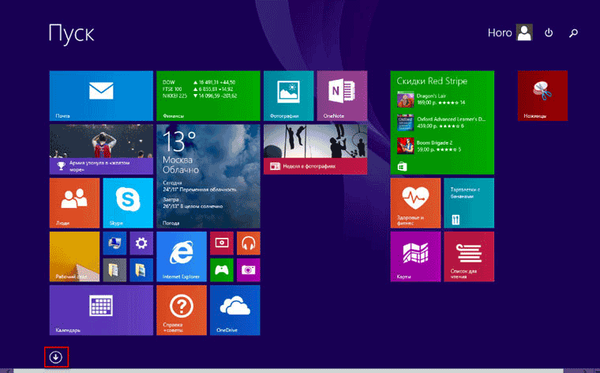
Selanjutnya, jendela "Aplikasi" akan terbuka. Dari jendela ini dimungkinkan untuk meluncurkan program yang diperlukan. Setelah diluncurkan, program akan diluncurkan di desktop komputer.
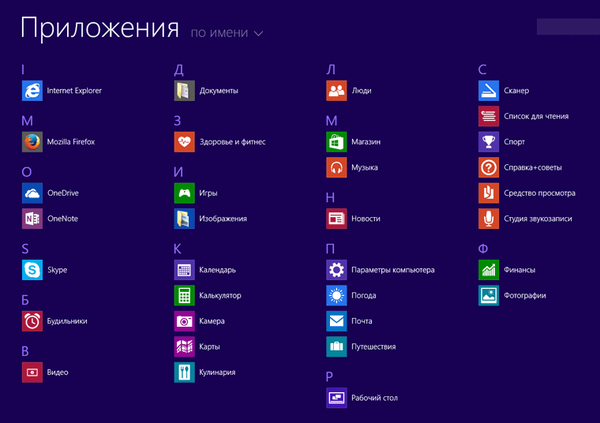
Untuk meluncurkan aplikasi lebih cepat, Anda dapat menyematkan aplikasi ke Taskbar atau membuat pintasan untuk aplikasi ini di Desktop. Dalam hal ini, program dapat diluncurkan lebih cepat, tanpa harus berpindah antar windows dari sistem operasi Windows 8.1, sambil menghemat waktu dan tidak membuat gerakan yang tidak perlu..
Harap dicatat bahwa tidak semua program dapat membuat pintasan di desktop. Jalan keluar dari situasi ini adalah memperbaiki aplikasi seperti itu di taskbar..
Sematkan program ke bilah tugas
Untuk memperbaiki program di Taskbar, Anda perlu mengklik kanan aplikasi. Di menu konteks yang terbuka, Anda harus memilih item "Sematkan ke bilah tugas".
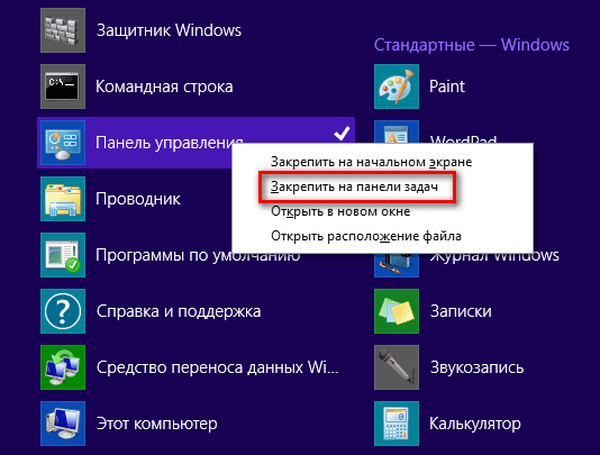
Setelah itu, aplikasi ini akan disematkan ke taskbar. Sekarang untuk meluncurkan aplikasi, cukup klik ikon aplikasi yang terletak di bilah tugas.

Ini adalah cara yang mudah untuk meluncurkan program, tetapi pada saat yang sama, akan perlu untuk mempertimbangkan bahwa ruang di taskbar untuk menempatkan semua program dan aplikasi yang diperlukan mungkin tidak cukup.
Jalan keluar dari situasi ini adalah dengan menambahkan pintasan aplikasi langsung ke desktop..
Menambahkan pintasan program ke desktop
Untuk membuat pintasan program, Anda harus pergi dari Desktop ke layar Home, dan kemudian pergi dari layar Home ke Applications.
Di jendela "Aplikasi", pilih program yang diinginkan, lalu klik kanan aplikasi tersebut. Di menu konteks yang terbuka, pilih item "Buka lokasi file".

Setelah itu, jendela "Desktop" akan terbuka. Sebuah jendela akan terbuka di desktop untuk aplikasi itu, lokasi yang Anda buka di jendela "Aplikasi".
Temukan pintasan program ini di jendela ini, lalu klik kanan pintasan ini. Setelah itu, menu konteks terbuka di mana Anda harus memilih item "Kirim", dan kemudian pilih "Desktop (buat pintasan)" di submenu.
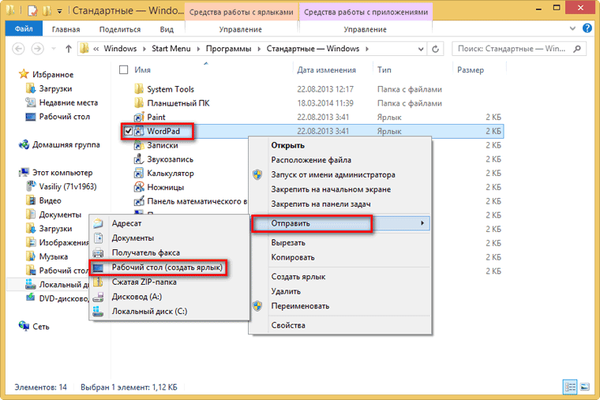
Pintasan untuk program ini akan muncul di desktop. Sekarang, dari pintasan ini akan dimungkinkan untuk meluncurkan aplikasi langsung dari desktop tanpa beralih ke jendela "Layar Beranda" dan "Aplikasi"..

Menambahkan pintasan program secara manual ke desktop
Pintasan ke program juga dapat ditambahkan ke desktop secara manual. Untuk melakukan ini, Anda harus membuka folder di komputer tempat program ini berada. Ini biasanya folder "Program Files" atau "AppData". Karena program paling sering dipasang di folder ini ketika diinstal pada komputer.
Folder tersembunyi "AppData" ada di profil pengguna. Untuk sampai ke folder ini, komputer harus mengaktifkan tampilan folder tersembunyi. Setelah menyelesaikan tindakan yang diperlukan dalam folder tersembunyi, jangan lupa mematikan tampilan folder tersembunyi lagi.
Setelah memasukkan folder yang diinginkan, Anda perlu mengklik kanan file "Aplikasi". Di menu konteks, dengan cara yang sama seperti yang dijelaskan di atas, pertama pilih item "Buka", dan kemudian item "Desktop (buat pintasan)".
Itu saja, sekarang program ini dapat diluncurkan dari pintasan yang dibuat di desktop komputer Anda.
Anda mungkin juga tertarik dengan:- Disk Pemulihan Windows 8.1 (Windows 8)
- Cara menonaktifkan pembaruan di Windows 8.1 (Windows 8)
Anda cukup menempatkan pintasan program di Desktop dalam urutan yang diperlukan, atau meletakkannya di folder yang dibuat khusus di Desktop, atau di folder sehingga tidak mengganggu pekerjaan Anda..
Secara pribadi, saya tidak suka ketika ada banyak pintasan program di desktop. Mereka agak mengganggu, dan kadang-kadang dapat mengganggu pekerjaan, membuatnya sulit untuk melihat layar monitor.
Untuk kenyamanan, saya membuat folder khusus di desktop komputer saya, tempat saya meletakkan pintasan ke aplikasi yang paling sering digunakan. Saya menamai folder yang dibuat sesuai dengan bagian kegiatan program, misalnya: "Sistem", "Konverter", "Audio", dll. Dengan demikian, saya mengelompokkan pintasan program yang serupa dengan jenis kegiatan mereka di folder tertentu.
Di banyak video saya, Anda dapat melihat folder ini, yang terletak di bagian atas desktop. Secara pribadi, lebih nyaman bagi saya untuk bekerja di komputer, karena saya memiliki akses cepat ke program yang paling populer, untuk peluncurannya yang lebih cepat.
Kesimpulan artikel
Setelah menambahkan pintasan program ke desktop di Windows 8.1, atau menyematkan aplikasi ke bilah tugas, pengguna akan dapat dengan cepat meluncurkan aplikasi yang diperlukan saat bekerja di komputer.
Bagaimana cara menambahkan pintasan program ke desktop di Windows 8.1 (video)
https://www.youtube.com/watch?v=4FrN3AO85MQPublikasi serupa:- Cara mematikan layar kunci di Windows 8.1
- Instal Windows 8.1
- Cara menghapus kata sandi untuk masuk ke Windows 8.1
- Buat titik pemulihan dan pulihkan Windows 8.1
- Unduh Desktop pada Windows 8.1











